
Iată cum puteți schimba rapid fontul sau formatul întregului document Word.
deci, aveți documentul scris, dar nu vă place cum arată. Nici o problemă. Schimbarea fontului întregului document în Microsoft Word este ușoară și se poate face în câțiva pași simpli. Dacă utilizați Open Office, Google Docs sau o altă alternativă, procesul este foarte similar. Odată ce ați învățat cum să o faceți cu un program de procesare cu un singur cuvânt, îl puteți face destul de mult în toate.
schimbarea fontului unui întreg Microsoft Word Doc
mai întâi, selectați tot textul din document. Pentru a face acest lucru, trebuie doar să utilizați comanda rapidă de la tastatură Ctrl + A de pe tastatură. Sau, dacă nu vă place să utilizați comenzile rapide de la tastatură, selectați fila Acasă de pe Panglică și din secțiunea „Editare”, faceți clic pe Selectați > Selectați toate.


tot textul din documentul dvs. ar trebui acum selectat și evidențiat. Cu acest lucru, puteți edita întregul document simultan.
pe panglica acasă, veți găsi tot ce aveți nevoie la rubrica „Font”.
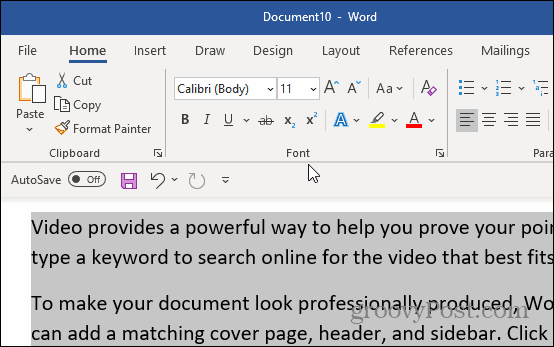
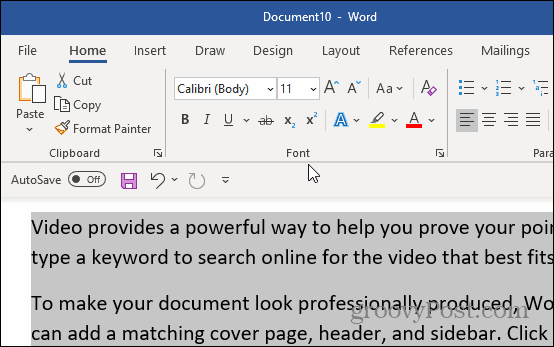
Faceți clic pe caseta font larg pentru a afișa o listă de fonturi. Din această listă, puteți plasa mouse-ul peste un font pentru a-l previzualiza sau faceți clic pe acesta pentru a schimba textul în acel font. De asemenea, puteți ajusta îndrăzneala, italicele, culoarea, dimensiunea și sublinierea.
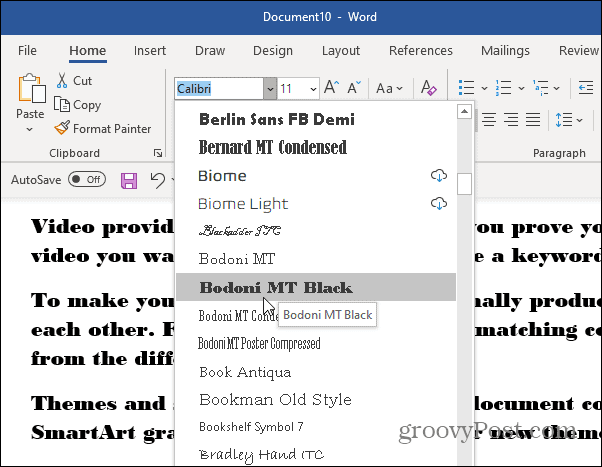
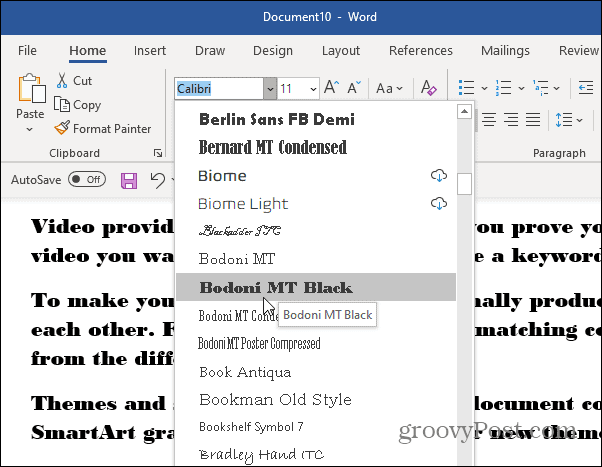
dar, ajustarea manuală a fontului ar putea să nu fie cea mai ușoară sau cea mai rapidă modalitate de a face documentul dvs. să arate excelent. Primul lucru pe care ar trebui să-l încercați este stilurile; Vă voi arăta unde sunt mai jos.
stiluri de documente Word
alternativ, puteți utiliza meniul „stiluri” din fila Acasă pentru a selecta seturi de fonturi pre-făcute. Un stil va ajusta automat culoarea și fontul documentului. De asemenea, aplică valori diferite titlurilor, titlurilor și altor texte speciale.
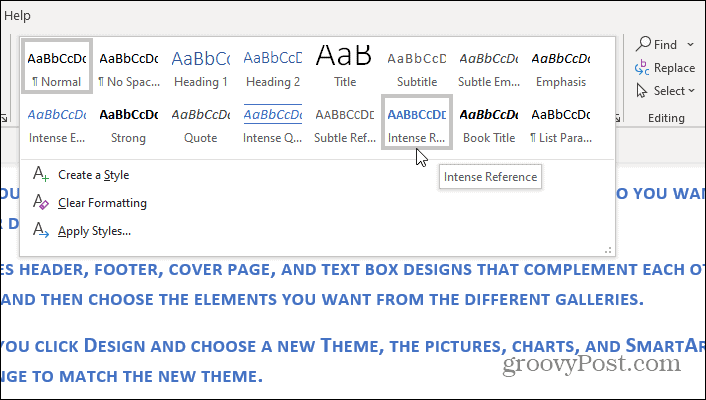
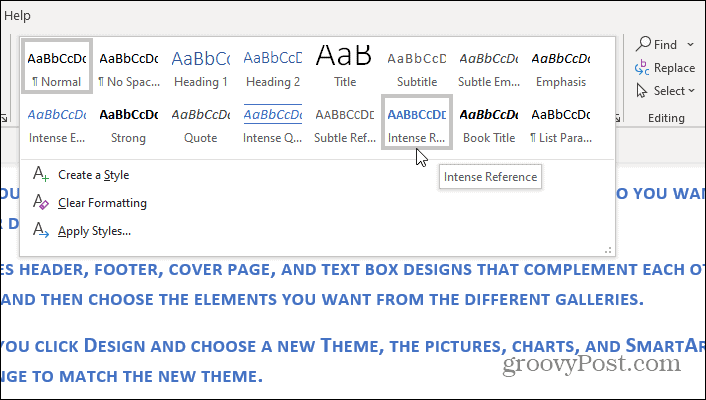
cu un stil prefabricat, puteți schimba aspectul întregului document în ceva profesional și adecvat cu un clic al mouse-ului.Stilurile
vă permit să aplicați rapid un set de opțiuni de formatare în mod consecvent în întregul document.
